Bėgant metams mes matėme gana daug „Android“ OS naudingumo paviršių, iš kurių dauguma buvo mobiliojo ryšio, o keletas - darbalaukio. Sukūrė Romas Nurikas, „Android“ dizaino peržiūra yra patogus „Android“ įrankis, leidžiantis veidrodį atspindėtidalį darbalaukio ekrano į savo mobilųjį įrenginį per USB jungtį. Nors praeityje turėjome programas, leidžiančias jums transliuoti darbalaukį į „Android“ įrenginį (patinka „Teamviewer“), šios programos tikslas yra daug paprastesnis. Jis iš tikrųjų skirtas kūrėjams, norintiems greitai pamatyti, kaip jų programos ar temos atrodo jų mobiliuosiuose įrenginiuose. Priemonės beta versija neveikia ir jūs galite ją patikrinti, jei turite įdiegtą „Java Runtime Environment“.
Neįmanoma atspindėti „Wi-Fi“trūkumas. Beje, įrankis yra sukurtas tiksliai ir yra naudingesnis vartotojams, norintiems nufotografuoti dalį savo darbalaukio ir perkelti ją į savo mobiliuosius įrenginius. Naudodami šį įrankį galite tiesiog padaryti ekrano kopiją savo įrenginyje ir turėsite savo darbalaukio nuotrauką. Tai gali būti naudinga ypač tada, kai, kaip minėta anksčiau, kuriate temas, pavyzdžiui, ir norite sužinoti, kaip jos atrodytų mobiliajame įrenginyje.

Norėdami pradėti, įsitikinkite, kad turite „Java“Nustatyta „Runtime Environment“ (nuorodos į įrankį ir JRE pateikiami įrašo pabaigoje). Kalbant apie „Android“ įrenginį, savo sistemoje turite būti įdiegę ADB (žiūrėkite mūsų vadovą apie ADB). Sukūrę visa tai, būtinai įjunkite USB derinimą savo įrenginyje, tada prijunkite jį prie kompiuterio USB kabeliu.
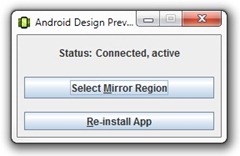
Tai padarius, atsidarys langas, nurodantis sritį, kuri būtų atspindima jūsų mobiliajame įrenginyje. Apžvalgos zona turi tipinę 480 x 800 skiriamoji geba, kokia yra šių dienų ekranuose„Android“ įrenginiai turi. Norėdami pakeisti dalį, kurią norite atspindėti, tiesiog spustelėkite bet kurioje lango vietoje ir vilkite ją. Paspauskite „Escape“ arba dukart spustelėkite, jei norite paslėpti langą. Žemiau esančioje ekrano kopijoje parodoma, kaip veidrodinė dalis rodoma mobiliojo įrenginio ekrane (kai langai nėra paslėpti).
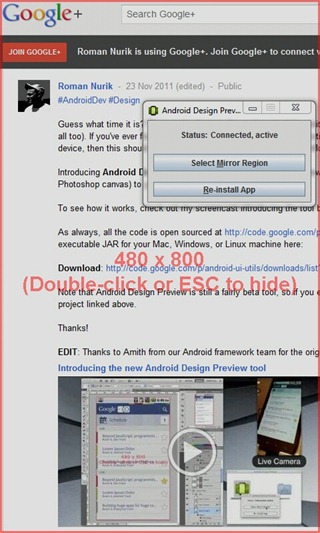
Jei esate „Android“ technikos savininkas, būtinai išbandykite šį nuostabų įrankį. Žemiau esančiuose komentaruose pridėkite dar kelis įrankio praktiškumo pavyzdžius.
Atsisiųskite „Java“
Atsisiųskite „Android“ dizaino peržiūrą












Komentarai